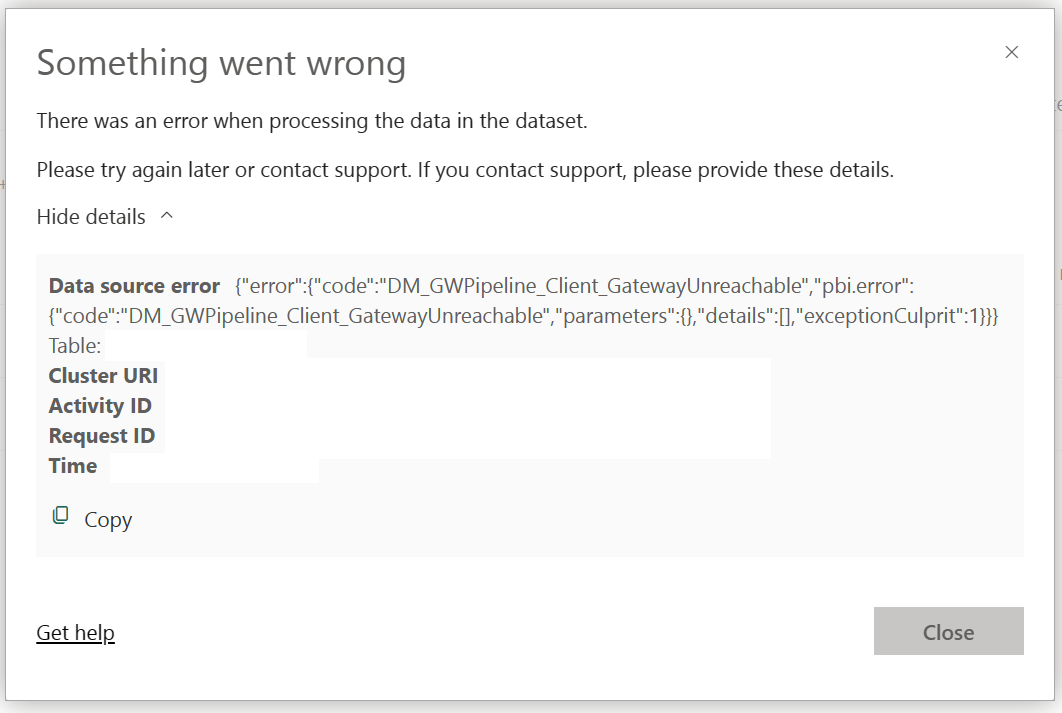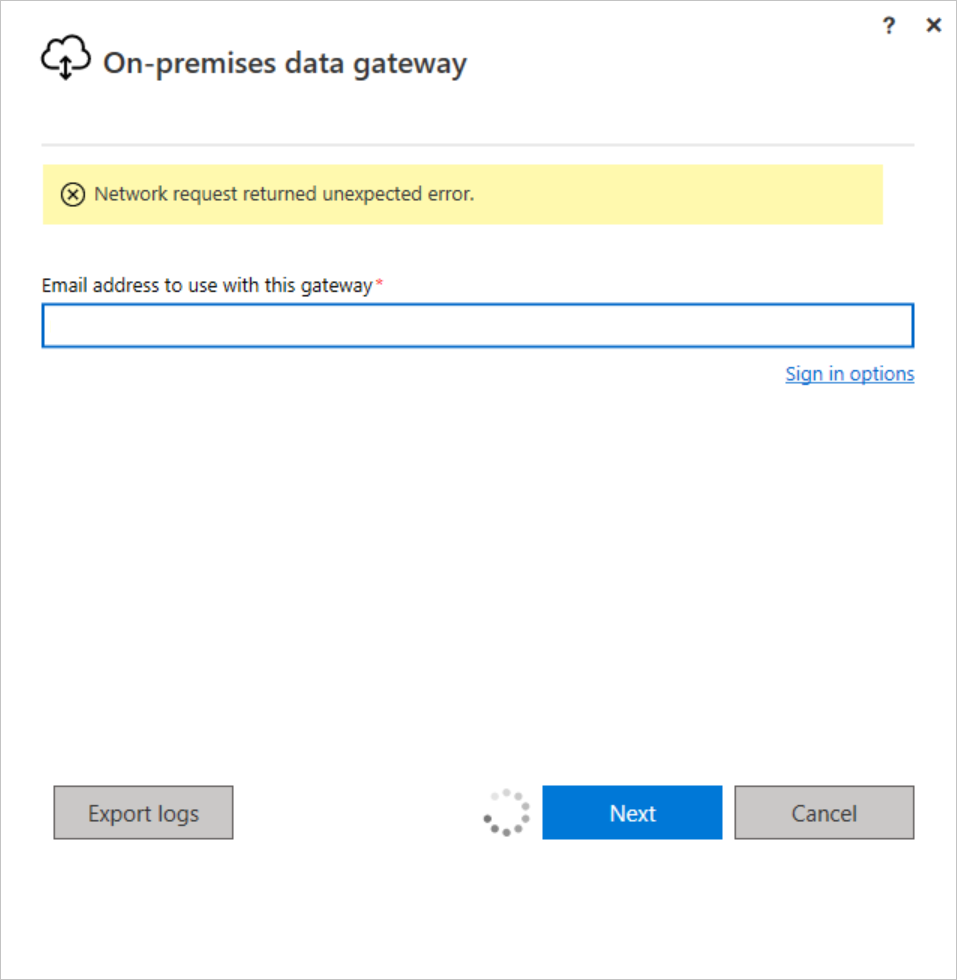Problemen met de on-premises gegevensgateway oplossen
In dit artikel worden enkele veelvoorkomende problemen besproken wanneer u de on-premises gegevensgateway gebruikt.
Notitie
Als u een probleem ondervindt dat hier niet wordt vermeld, maakt u een ondersteuningsticket voor de specifieke cloudservice waarop de gateway wordt uitgevoerd.
Bijwerken naar de nieuwste versie
Het is een goede gewoonte om ervoor te zorgen dat u een ondersteunde versie gebruikt. Er wordt elke maand een nieuwe update van de on-premises gegevensgateway uitgebracht. Momenteel ondersteunt Microsoft alleen de laatste zes releases van de on-premises gegevensgateway. Als u problemen ondervindt met de versie die u gebruikt, voert u een upgrade uit naar de nieuwste versie, omdat uw probleem mogelijk is opgelost in de nieuwste versie.
Inconsistente versies tussen gatewayleden in een cluster
Houd de versies van de gatewayleden gesynchroniseerd in een cluster. Als u dezelfde versie in een cluster hebt, kunt u onverwachte vernieuwingsfouten voorkomen. Deze vernieuwingsfouten kunnen optreden omdat het gatewaylid waarnaar een specifieke query wordt gerouteerd mogelijk niet kan worden uitgevoerd vanwege een lagere versie.
Problemen met gatewaybeheer oplossen
Hier volgen enkele veelvoorkomende beheerproblemen en de oplossingen die andere klanten hebben geholpen.
Fout bij het verwijderen van het primaire knooppunt van een gatewaycluster
Het primaire knooppunt van een gateway kan niet worden verwijderd als er andere leden in het cluster aanwezig zijn. Het verwijderen van het primaire knooppunt betekent ook dat het gatewaycluster wordt verwijderd.
Veelvoorkomende installatieproblemen oplossen
Hier volgen enkele veelvoorkomende installatieproblemen en de oplossingen die andere klanten hebben geholpen.
Fout: kan gebruiker niet toevoegen aan groep. (-2147463168 PBIEgwService Performance Log Users)
Deze fout kan optreden als u de gateway probeert te installeren op een domeincontroller. Implementeren op een domeincontroller wordt niet ondersteund. U moet de gateway implementeren op een computer die geen domeincontroller is.
Verouderde antivirussoftware
Er kunnen installatiefouten optreden als de antivirussoftware op de installatiecomputer verouderd is. U kunt de antivirusinstallatie bijwerken of de antivirussoftware alleen uitschakelen tijdens de installatie van de gateway. Nadat de installatie is voltooid, moet u de antivirussoftware opnieuw in- en uitschakelen.
McAfee Endpoint Defender-software ingeschakeld
Mogelijk treedt er een installatiefout op wanneer antivirussoftware, zoals McAfee Endpoint Defender, is ingeschakeld. Configureer uw antivirussoftware om het gatewayproces te negeren.
Dezelfde of oudere gatewayversie
Mogelijk treedt de volgende fout op als u dezelfde versie of een eerdere versie van de gateway probeert te installeren in vergelijking met de versie die u al hebt.
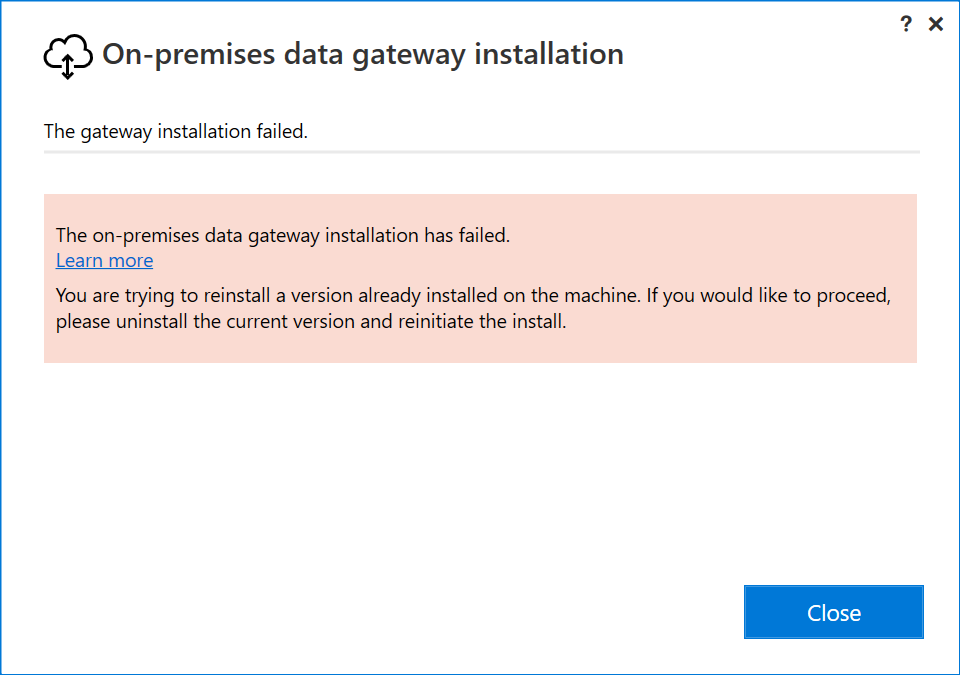
Fout: Het gebruikersprofiel is een tijdelijk profiel
Er is een probleem met de machine. Neem contact op met uw interne IT-team om het tijdelijke profiel te verwijderen.
Fout bij het genereren van een asymmetrische sleutel
Een antivirusprogramma zoals McCafee kan leiden tot beschadiging of verwijdering van bestanden die nodig zijn voor de gateway om de installatie te kunnen voltooien. Schakel uw antivirusprogramma tijdelijk uit of configureer deze om het gatewayproces te negeren. Verwijder vervolgens de RSA-map uit het pad c:\Users<GW Service Account User>\AppData\Roaming\Microsoft\Crypto\RSA. In sommige gevallen kan het hoofdpad afwijken, afhankelijk van of u zich aanmeldt als een gebruikers- of serviceprofiel. Ten slotte start u de machine opnieuw op en voltooit u de installatie en aanmelding van de gateway.
Problemen met configuratie oplossen
Firewall of proxy
Voer de netwerkpoortentest uit om te testen of de gateway toegang heeft tot alle vereiste poorten. De resultaten van de test zijn Voltooid (Geslaagd) of Voltooid (Mislukt, zie de laatste testresultaten). Als de test is geslaagd, is uw gateway verbonden met alle vereiste poorten. Als de test is mislukt, blokkeert uw netwerkomgeving deze vereiste poorten en servers mogelijk.
Een firewall blokkeert mogelijk ook de verbindingen die azure Relay maakt naar de Azure-datacenters. Als dat het geval is, deblokkert u de IP-adressen voor uw regio voor die datacenters. U kunt een lijst met Azure IP-adressen ophalen van deze website. Als u de huidige datacenterregio wilt vinden waarin u zich bevindt, gaat u naar De regio van het datacenter instellen.
Verificatie voor proxyserver
Uw proxy vereist mogelijk verificatie van een domeingebruikersaccount. De gateway maakt standaard gebruik van een service-SID voor de aanmeldingsgebruiker van de Windows-service. Als u de aanmeldingsgebruiker wijzigt in een domeingebruiker, kan dit helpen. Ga voor meer informatie naar Het gatewayserviceaccount wijzigen in een domeingebruiker.
Uw proxy staat alleen poort 80- en 443-verkeer toe
Sommige proxy's beperken verkeer tot alleen poorten 80 en 443. Communicatie met Azure Relay vindt standaard plaats op andere poorten dan 443.
U kunt afdwingen dat de gateway met Azure Relay communiceert met behulp van HTTPS in plaats van directe TCP.
Gatewayproxy kan geen verbinding maken met Managed Data Lake
Als u een proxy gebruikt voor toegang tot on-premises gegevens met behulp van een on-premises gegevensgateway, kunt u mogelijk geen verbinding maken met een beheerde Data Lake (MDL) met behulp van de standaardproxy-instellingen. Als u verbinding wilt maken met MDL, moet u adressen *.dfs.core.windows.net en *.blob.core.windows.net de acceptatielijst op uw proxyserver toevoegen.
Gegevens van systeemprestatiemeteritems zijn niet beschikbaar
Als het huidige serviceaccount dat wordt gebruikt door de on-premises gegevensgatewaytoepassing geen lid is van de gebruikers van het prestatielogboek van de lokale beveiligingsgroep, ziet u mogelijk in het rapport Aggregatie van systeemtellers dat alleen de waarde voor het geheugengebruik van het systeem beschikbaar is.
Als u dit gedrag wilt oplossen, voegt u het serviceaccount van de on-premises gegevensgateway toe aan de lokale beveiligingsgroep prestatielogboekgebruikers en start u de on-premises gegevensgatewayservice opnieuw.
Connectiviteitsfouten
Wanneer een gateway verbindingsproblemen ondervindt, ziet u mogelijk verschillende symptomen. Hier volgen enkele veelvoorkomende symptomen.
Fout: Gateway toont de offlinestatus op de pagina Gateways beheren
U kunt een van de volgende aanwijzingen tegenkomen op de pagina Gateways beheren als er een verbindingsprobleem is.
Fout: uw gegevensgateway is offline of kan niet worden bereikt.
Mogelijk ondervindt u een van de volgende fouten bij het vernieuwen van gegevens als er een verbindingsprobleem is.
Fout: de netwerkaanvraag heeft een onverwachte fout geretourneerd.
U kunt een van de volgende fouten tegenkomen wanneer u zich probeert aan te melden bij de gatewayconfigurator als er een verbindingsprobleem is.
Connectiviteitsproblemen kunnen verschillende oorzaken hebben. Voer daarom de volgende verificaties uit als u een van de eerder genoemde symptomen ondervindt:
Worden de FQDN's en poorten vermeld in onze documentatie die is geopend/toegestaan in uw firewall en/of proxy?
Als u een proxyserver in uw omgeving gebruikt:
- Zorg ervoor dat de proxyserver juist is geconfigureerd in de gatewayconfiguratiebestanden.
- Controleer of de proxyconfiguratie consistent is.
- Controleer uw proxylogboeken om te controleren of er aanvragen worden geblokkeerd op proxyniveau.
Staat uw firewall alleen de communicatie toe op poorten 80 en 443?
- Zo ja, controleert u of de HTTPS-modus in de gateway is ingeschakeld.
Algemene fouten
Fout: kan geen gateway maken. Probeer het opnieuw.
Deze fout kan worden veroorzaakt door problemen met de proxyconfiguratie. Het gatewaylogboek bevat meer informatie over het oplossen van problemen. Ga voor meer informatie naar Proxy-instellingen configureren voor de on-premises gegevensgateway.
Fout: Power BI-service gemelde lokale gateway als onbereikbaar. Start de gateway opnieuw op en probeer het opnieuw.
Aan het einde van de configuratie wordt de Power BI-service opnieuw aangeroepen om de gateway te valideren. De Power BI-service rapporteert de gateway niet als live. Als u de Windows-service opnieuw start, kan de communicatie zijn geslaagd. Voor meer informatie verzamelt en bekijkt u de logboeken, zoals beschreven in de volgende sectie.
Fout: er is informatie nodig om gegevens te combineren
Mogelijk treedt er een vernieuwingsfout op in Power BI-service met de fout 'Informatie is nodig om gegevens te combineren', zelfs als vernieuwen in Power BI Desktop werkt. Dit probleem treedt op wanneer het vernieuwen in Power BI Desktop werkt met de opties voor bestandsopties>en instellingen>privacyinstellingen>altijd>negeren, maar er wordt een firewallfout gegenereerd wanneer er andere opties zijn geselecteerd. Als u deze vernieuwing in Power BI-service voorwerkt, werkt de vernieuwing niet omdat instellingen op privacyniveau altijd niet beschikbaar zijn in Power BI-service. Als u deze fout wilt oplossen, wijzigt u het privacyniveau in de algemene privacy- en optiesinstellingen voor Algemene>privacy en opties>> van Power BI Desktop>, zodat de privacy van gegevens niet wordt genegeerd. Publiceer het bestand opnieuw naar Power BI-service en werk de referenties bij naar 'Organisatie' in Power BI-service.
Fout: er worden te veel vernieuwingen gelijktijdig uitgevoerd.
De gateway heeft een gelijktijdigheidslimiet van 30. Als u deze fout krijgt, betekent dit dat u de gelijktijdigheidslimiet hebt bereikt. U kunt het aantal gelijktijdigheid bewaken met de diagnostische sjabloon van de gateway. Als u dit probleem wilt voorkomen, moet u het aantal gateways in een cluster upgraden of een nieuw cluster starten om de taakverdeling van de aanvraag te verdelen.
Hulpprogramma's voor probleemoplossing
Logboeken verzamelen van de on-premises gegevensgateway-app
Er zijn verschillende logboeken die u voor de gateway kunt verzamelen en u moet altijd beginnen met de logboeken. De eenvoudigste manier om logboeken te verzamelen nadat u de gateway hebt geïnstalleerd, is via de on-premises gegevensgateway-app. Selecteer diagnostische gegevens in de on-premises gegevensgateway-app en selecteer vervolgens de koppeling Logboeken exporteren, zoals wordt weergegeven in de volgende afbeelding.
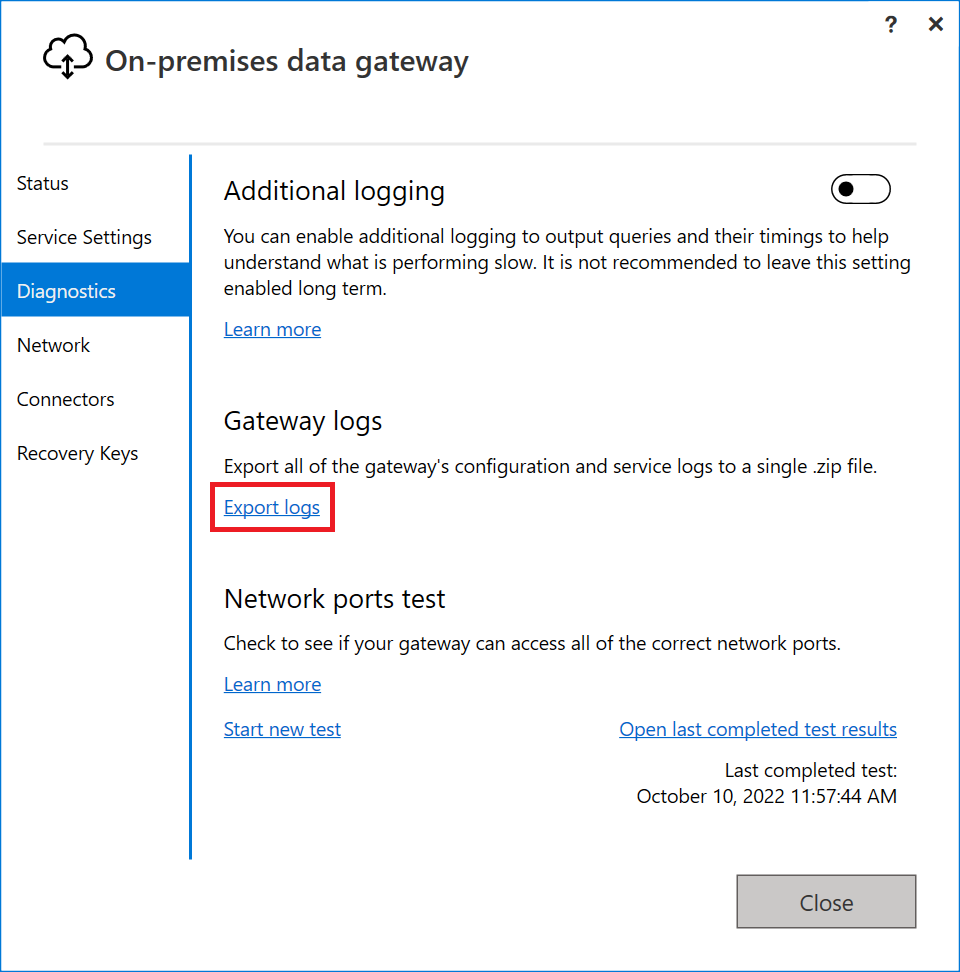
Dit bestand wordt opgeslagen in de map ODGLogs op uw Windows-bureaublad in .zip indeling.
Gebeurtenislogboeken
Volg deze stappen om de gebeurtenislogboeken voor de on-premises gegevensgatewayservice te vinden:
Open de Logboeken op de computer met de gatewayinstallatie.
Vouw Logboeken> Applications and Services Logs uit.
Selecteer de on-premises gegevensgatewayservice.
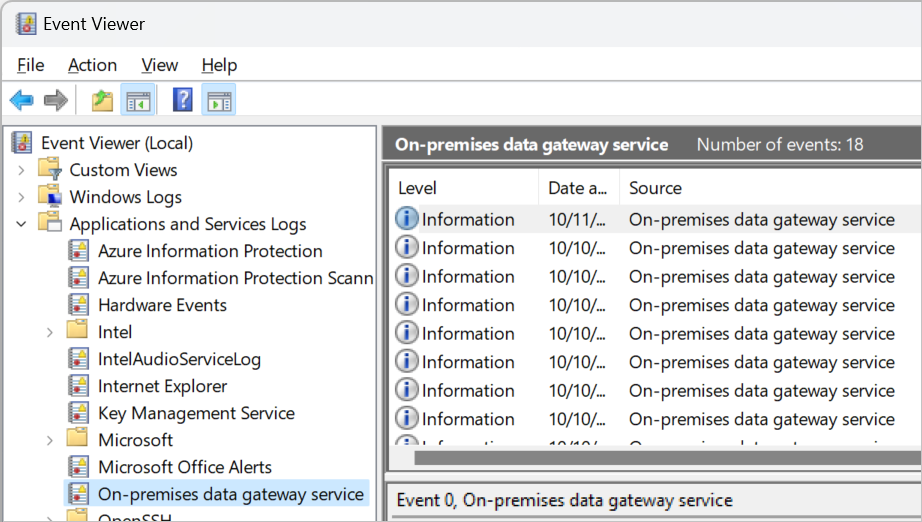
Problemen met vernieuwen voor een specifieke bron oplossen
Vernieuwingen die gebruikmaken van de gateway vereisen dat de bron toegankelijk is vanaf de computer met de gatewayinstallatie. Als u een probleem met een gegevensbron wilt oplossen, gebruikt u Power BI Desktop lokaal op de gatewaycomputer om de verbinding te testen. Deze test is vooral handig als voor de gegevensbron aanvullende onderdelen moeten worden geïnstalleerd op de computer, zoals een databasestuurprogramma van derden. Een lokale test helpt ook bij het testen van gegevensbronverbindingen waarvoor aanvullende omgevingsinstellingen zijn vereist, zoals toegang tot een gedeeld netwerkstationbestand of -map. Met deze techniek kunt u iteratief testen en de verbinding op de gatewaycomputer testen na elke configuratiewijziging.
Hoewel het geen garantie is voor een geslaagde vernieuwing via de gateway, is een geslaagde Power BI Desktop-vernieuwing vanaf de gatewaycomputer een sterke indicator dat alles correct is geconfigureerd op de gatewaycomputer. Met andere woorden, als u niet kunt vernieuwen in Power BI Desktop vanaf de gatewaycomputer, is het zeer onwaarschijnlijk dat een vernieuwing via de gateway slaagt. Na een geslaagde vernieuwing in Desktop kunt u de stappen voor probleemoplossing beperken tot de configuratie van de gegevensbron en het semantische model in de Power BI-service.
Beperkingen en overwegingen
Wanneer u OAuth2-referenties gebruikt, biedt de gateway momenteel geen ondersteuning voor het automatisch vernieuwen van tokens wanneer toegangstokens verlopen (één uur nadat het vernieuwen is gestart). Als u de fouten 'InvalidConnectionCredentials' of 'AccessUnauthorized' krijgt bij het openen van cloudgegevensbronnen met behulp van OAuth2-referenties, zelfs als de referenties onlangs zijn bijgewerkt, kan deze fout optreden. Deze beperking voor langdurige vernieuwingen bestaat voor zowel VNET-gateways als on-premises gegevensgateways.
De REST API's van Power BI-gateways bieden geen ondersteuning voor gatewayclusters.